Tôi thích iPadOS. Điều này giúp nâng cao trải nghiệm iPad đầy đủ với vô số tính năng đa nhiệm, trình duyệt lớp máy tính để bàn, quản lý tệp tiêu chuẩn và hơn thế nữa. Nhưng giống như với những điều mới, không phải không có vấn đề. Và một vùng màu xám như vậy là tuổi của pin.
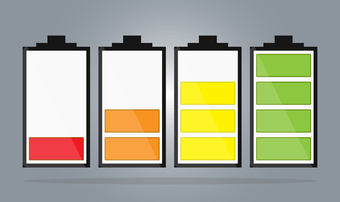
Trong những tháng gần đây, tôi đã trải nghiệm sạc pin nặng trên iPadOS, đôi khi không có lý do rõ ràng. Nhưng may mắn thay, việc sử dụng các giải pháp khác nhau mà tôi đã đề cập dưới đây đã giúp tôi ở một mức độ nào đó để ngăn chặn vấn đề này vượt khỏi tầm kiểm soát. Nếu bạn cũng gặp vấn đề với thời lượng pin của iPad, hãy bắt đầu.
Mẹo: Đừng quên sử dụng màn hình theo dõi pin của iPad (Cài đặt> Ứng dụng pin) để xác định ứng dụng có vấn đề bằng cách kiểm tra một số giải pháp bên dưới.
1. Khởi động lại iPad
Vì iPadOS là miễn phí, tôi khởi động lại iPad của mình khi nó có dấu hiệu cho thấy pin đang giảm như một giải pháp cố định, ít nhất là trong vài giờ là tốt nhất. Khởi động lại sẽ xóa bộ nhớ cache cho iPadOS và có thể ngăn chặn các quá trình nghịch ngợm vỡ vụn trong nền.
Để khởi động lại iPad, trước tiên hãy giữ nút nguồn (hoặc nút nguồn và nút âm lượng trên các mẫu iPad có tính năng Face ID). Vuốt về phía trước tại trình chiếu để tắt lời nhắc được hiển thị.
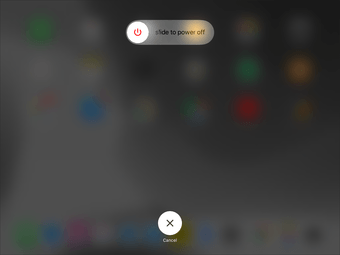
Khi iPad của bạn tắt hoàn toàn, nhấn và giữ nút nguồn một lần nữa để khởi động lại.
2. Yêu cầu khởi hành bắt buộc
Đôi khi, iPadOS gặp khó khăn khi xử lý một số ứng dụng nhất định và sẽ có tác động tiêu cực đến tuổi thọ pin. Tôi cũng gặp vấn đề về nhiệt khi điều đó xảy ra.
Trong những trường hợp như vậy, việc dừng ứng dụng có vấn đề sẽ đóng vai trò là giải pháp tạm thời. Để thực hiện việc này, hãy vuốt lên từ dưới cùng của màn hình để mở bộ chọn ứng dụng.
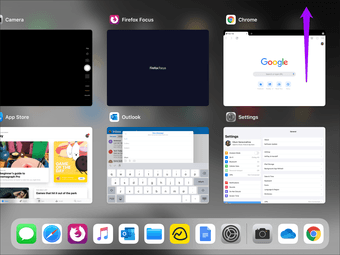
Sau đó, vấn đề chỉ là đẩy thẻ ứng dụng lên để xóa nó khỏi bộ nhớ. Hãy thử mở lại ứng dụng; Có vẻ như nó sẽ không tiêu hao pin như trước đây.
3. Cập nhật yêu cầu
Không phải tất cả các ứng dụng được tối ưu hóa để hoạt động đúng trên iPadOS. Điều này có nghĩa là một số ứng dụng sẽ phát điên với iPad khi sử dụng pin của chúng. Mặc dù việc ngừng ép buộc và khởi động lại một ứng dụng cồng kềnh sẽ giúp ích ở một mức độ nào đó, nhưng nó không thể tiếp tục mãi mãi.
Vì vậy, điều rất quan trọng là bạn cập nhật ứng dụng thường xuyên. Tốt hơn nữa, cho phép cập nhật ứng dụng tự động. Chúng chứa nhiều sửa lỗi và sẽ không chỉ giải quyết các vấn đề về thời lượng pin mà còn giải quyết các vấn đề khác.
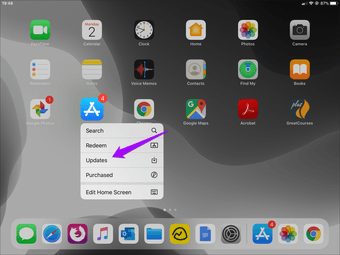
Nếu một ứng dụng cụ thể không nhận được bản cập nhật trong một thời gian dài, đừng quên liên hệ với nhà phát triển ứng dụng để khuyến khích họ kiểm tra.
4. Cập nhật iPadOS
Bạn phải cập nhật iPadOS mỗi khi cập nhật mới được hiển thị. iPadOS vẫn là một cái mới sistema operativo (mặc dù nó có nguồn gốc sâu xa trong iOS), có nghĩa là Apple Thực hiện nhiều cải tiến và sửa lỗi với mỗi bản cập nhật bổ sung. Tôi đã trải nghiệm thời lượng pin tốt hơn sau mỗi lần cập nhật, vì vậy đừng bỏ lỡ.
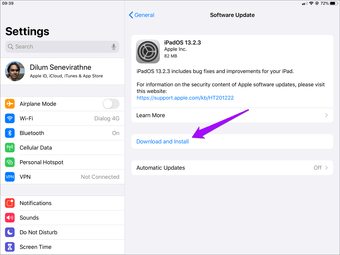
Để cập nhật iPadOS, hãy mở cài đặt iPad, chạm vào Chung và sau đó Cập nhật phần mềm. Nếu bạn thấy một bản cập nhật mới, chạm vào Tải xuống và Cài đặt.
5. Vô hiệu hóa ứng dụng nền
Nhiều ứng dụng trên iPad của bạn được cập nhật ở chế độ nền để bạn có thể truy cập thông tin mới nhất mà không bị chậm trễ. Mặc dù điều này là thuận tiện, các ứng dụng nền tiêu thụ nhiều năng lượng hơn và là một công thức cho thảm họa trong một sistema operativo không ổn định như iPadOS beta.
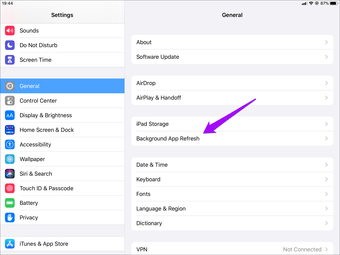
Nếu bạn gặp sự cố làm cạn kiệt pin ngay cả với hoạt động tối thiểu, bạn có thể muốn tắt các ứng dụng không mong muốn chạy trong nền.
Để thực hiện việc này, hãy truy cập ứng dụng Cài đặt iPad, nhấp vào Chung, trỏ đến Cập nhật ứng dụng trong nền và sau đó tắt công tắc bên cạnh bất kỳ ứng dụng nào bạn muốn ngăn chạy dưới nền.
6. Quản lý dịch vụ định vị
Dịch vụ định vị là một lý do khác để nhanh chóng làm cạn kiệt các vấn đề về pin. Nó cũng không giới hạn ở iPadOS.
Để tránh sự cố này, hãy mở ứng dụng Cài đặt, chạm vào Quyền riêng tư, chạm vào Vị trí và sau đó tắt dịch vụ định vị cho các ứng dụng không mong muốn.
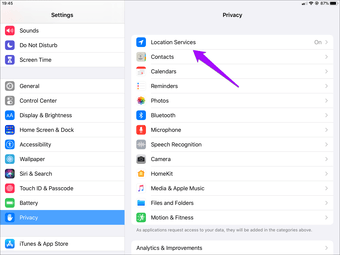
Bạn cũng có thể tạo các ứng dụng với dịch vụ định vị. Tôi khuyên rằng chỉ khi bạn chủ động sử dụng, nó sẽ giúp ngăn một số ứng dụng (ví dụ: Apple Bản đồ hoặc Google Maps) vì vậy nó không thể được sử dụng mà không có dịch vụ định vị.
7. Bật hỗ trợ Wi-Fi
Bạn có sử dụng nhiều dữ liệu di động trên iPad không? Nếu bạn ở trong khu vực có kết nối di động kém, bạn sẽ gặp vấn đề với thời lượng pin vì ăng ten di động trên iPad của bạn phải làm việc thêm giờ để tạo kết nối phù hợp.
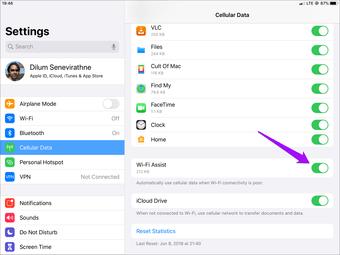
Để tránh điều này, bạn có thể yêu cầu iPad của mình tự động sử dụng Wi-Fi (nếu có) trong trạng thái kết nối kém. Mở ứng dụng Cài đặt trên iPad của bạn, nhấn Cellular, sau đó bật công tắc bên cạnh Trợ lý Wi-Fi.
8. Đặt lại iPad
Luôn có khả năng một số cài đặt không được định cấu hình chính xác là nguyên nhân chính gây ra sự cố sạc pin trên iPad của bạn. Nếu iPadOS tiếp tục gây ra sự cố sạc pin nghiêm trọng ngay cả sau khi trải qua các chỉnh sửa ở trên, bạn nên xem xét việc đặt lại các cài đặt trên iPad.
Tuy nhiên, đặt lại cài đặt sẽ đặt lại tất cả các cài đặt trên iPad của bạn về cài đặt mặc định, bao gồm các cài đặt liên quan đến mạng. Để biết thêm thông tin, hãy xem Hướng dẫn khôi phục iPhone của chúng tôi trước khi bạn bắt đầu.
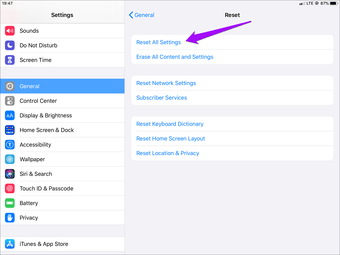
Để đặt lại cài đặt trên iPad, hãy mở ứng dụng Cài đặt, nhấn Chung, nhấn Đặt lại, rồi nhấn Đặt lại Tất cả Cài đặt.
9. Kiểm tra tình trạng của pin
Bạn cũng có thể sử dụng các công cụ khác nhau để kiểm tra trạng thái pin của iPad. Tuy nhiên, bạn có thể gặp sự cố sạc pin trên iPadOS do pin bị hỏng.
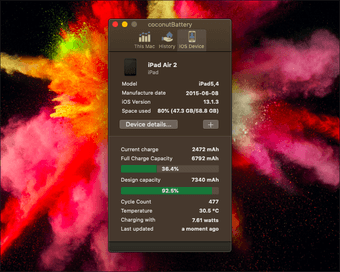
Có một số phần mềm miễn phí cho Mac và Windows Windows mà bạn có thể sử dụng để dễ dàng kiểm tra trạng thái pin của iPad. Tôi khuyên bạn nên dùng CoconutBattery (Mac) hoặc iMazed (Windows và Mac). Trong thời gian chờ đợi, bạn có thể đọc hướng dẫn của chúng tôi để kiểm tra trạng thái pin của iPad.
Tính chi phí
Mặc dù tôi không gặp phải vấn đề hao pin mà tôi đã gặp phải ban đầu với iPadOS (beta-beta rất tệ), nhưng đây vẫn là một vấn đề. hy vọng Apple Nó sẽ vá iPadOS hoàn toàn để tránh những vấn đề như vậy trong những tháng tới, nhưng các nhà phát triển ứng dụng cũng nên thực hiện sự chuyên cần của họ. Vì vậy, hãy chú ý đến các bản cập nhật và cài đặt chúng khi chúng có sẵn.
tiếp theo: Bạn cũng có thể sử dụng các mẹo tiết kiệm pin chung để tăng tuổi thọ pin trên iPad. Nhấp vào liên kết dưới đây.
